
Բովանդակություն:
- Հեղինակ John Day [email protected].
- Public 2024-01-30 09:45.
- Վերջին փոփոխված 2025-01-23 14:48.



Մինչև [1] [2] ես պատրաստել եմ Raspberry Pi- ի վրա հիմնված ևս երկու նախագիծ: Սա, իմ երրորդ տեսախցիկի գաղափարը, իմ առաջին Raspberry Pi Zero նախագիծն է: Սա նաև իմ առաջին այցելությունն է Աստղանկարչության:
Վերջերս տեղի ունեցած «Սուպերլուսնի» շարժառիթով ես ուզում էի եղբորս հին Celestron Firstscope 70 EQ- ն նորից շահագործման հանձնել: Վերջին տասը տարիների ընթացքում ակնոցներն անհետացել են, սակայն աստղադիտակի ծածկերը մնացել են տեղում ՝ փոշին չթողնելով:
Իմ օգտակար էլեկտրոնիկայի լոգարանում կա Pi Zero և համապատասխան տեսախցիկի մալուխ: LiPo- ի, Powerboost 1000 -ի և տեսախցիկի մոդուլի հետ միասին: Բաղադրիչների կատարյալ կոագուլյացիա, որը պարզապես հասունացել է պատրաստման համար…..
Հակիրճ դիզայն:
Ստեղծեք Raspberry Pi Zero- ի շուրջ կառուցված անլար տեսախցիկ, որը նախատեսված է տեղավորվել 1.25 դյույմ աստղադիտակի ակնոցի ընդունարանում:
Քայլ 1: Բաղադրիչներ:

Էլեկտրոնիկա
- Ազնվամորի Պի eroրո:
- Raspberry Pi տեսախցիկ, (Amazon Affiliate Link):
- Raspberry Pi Zero Camera FFC:
- Raspberry Pi USB Wifi Dongle, (Amazon Affiliate Link):
- Adafruit Powerboost 1000, (Amazon Affiliate Link):
- LiPo մարտկոց:
- MicroSD քարտ, (Amazon Affiliate Link):
- Տարբեր մետաղալարեր:
- Miniature Slide Switch (SPDT), (Amazon Affiliate Link):
Ազնվամորի Պի 3 | Լրացուցիչ, (Amazon Affiliate Link):
Սարքավորումներ:
- 4 x 20 մմ իգական-իգական M3 փողային վեցանկյուն բացիչներ, (Amazon Affiliate Link):
- 8 x M3 10 մմ վարդակից գլխարկի պտուտակներ, (Amazon Affiliate Link):
- 1 x SpoolWorks հիմնական սև PLA թել:
- 1 x NinjaTek NinjaFlex թել:
Ֆայլեր
STL, STP և 123dx ֆայլերը հասանելի են | thingiverse.com
Խնդրում եմ օգնեք աջակցել իմ աշխատանքը այստեղ Instructables- ում և Thingiverse- ում
գնումներ կատարելիս օգտագործելով հետևյալ աֆիլիատ հղումները: Շնորհակալություն:)
eBay.com | eBay.co.uk | eBay.fr | Amazon.co.uk
Քայլ 2: Մասի պատրաստում:



USB- ի WiFi Dongle- ի կոնտակտներին հասանելի դարձնելու համար մենք պետք է հեռացնենք պատյանը պատյանից: Պարզապես պլաստիկ պատյանը դանակով բաժանեք և զգուշորեն հանեք PCB- ն:
Դուք նաև պետք է հեռացնեք ոսպնյակը տեսախցիկի մոդուլից: Raspberry Torte վիքիում կա ուղեցույց, որը ցույց է տալիս, թե ինչպես դա անել: Դուք կարող եք այս քայլը թողնել անմիջապես մինչև հավաքումը, եթե չեք ցանկանում, որ տեսախցիկի ոսպնյակը փոշի հավաքի այդ ընթացքում:
Քայլ 3: Դիզայն:
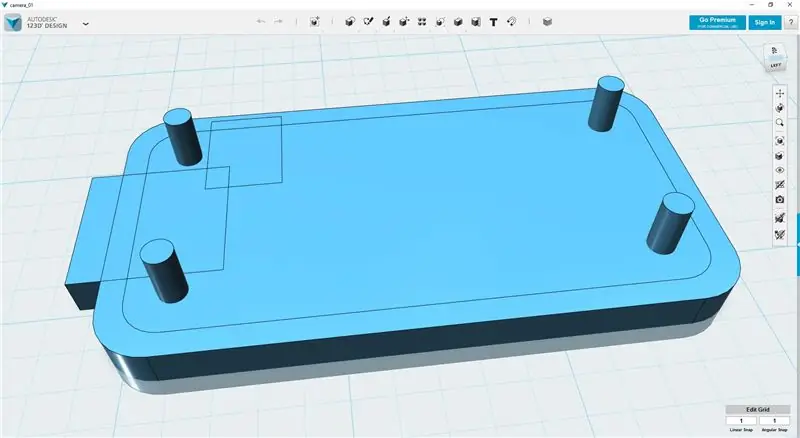
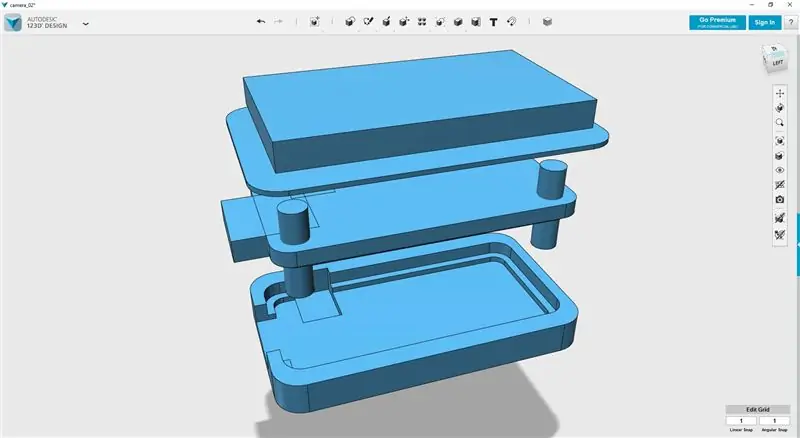
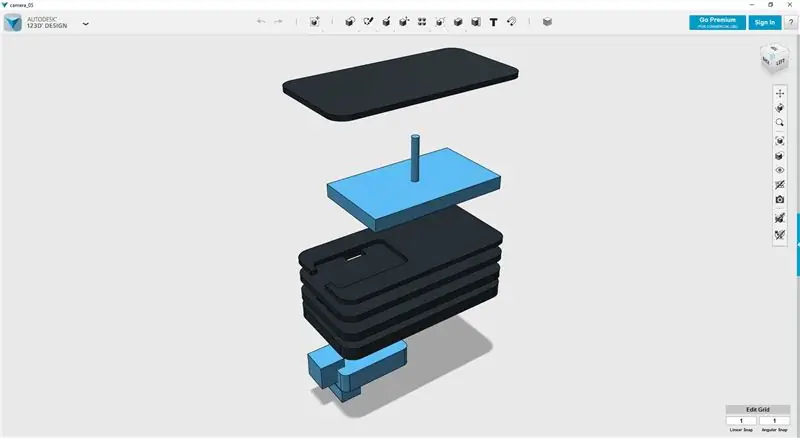
Մասերի մոդելավորման համար ես օգտագործում եմ 123D Design:
Հաշվի առնելու նկատառումները FFC- ի ճանապարհն են: Մուտք դեպի SD քարտ, Powerboost- ի MicroUSB խցիկ, մալուխային ուղիներ, տարածք LiPo խրոցակի համար և ինչ -որ տեղ Wifi Dongle- ի համար և միացրեք: Բացի այդ, տեսախցիկը պետք է տեղավորվի աստղադիտակի 1.25 դյույմանոց ակնոցի ստանդարտ բնիկի մեջ:
Ես սկսեցի մոդելավորել պատյան, որը տեղավորվում էր eroրոյի շուրջ, նշելով SD քարտի բնիկը և տեսախցիկի FFC դիրքը:
Ինչպես իմ այլ տեսախցիկների նախագծերի դեպքում, ես օգտագործել եմ շերտի տիպի ձևավորում `յուրաքանչյուր նոր շերտի հետ կազմելով շրջանակ նոր բաղադրիչի կամ բաղադրիչների համար:
Հեշտ է մոռանալ, որ էլեկտրոնիկայի միացման համար լարեր կպահանջվեն: Այսպիսով, համոզվեք, որ ավելացնեք մալուխի երթուղին:
Մարմնի համար վերջին հատկությունը այն ամենը միասին պահելու մեթոդ է: Օգտագործելով փողային վեցանկյուն անջատիչներ ՝ այն իրերը մաքրում է առանց տեսախցիկի արտաքին մասի ընկույզների ցուցադրման:
Ոչ մի տեսախցիկ ամբողջական չէ առանց որոշ պարագաների: Ես կազմել եմ ոսպնյակի կափարիչ, որը նախատեսված է ճկվողների մեջ տպագրվելու համար, և ադապտեր մատանի ավելի մեծ 2 ակնոցային աստղադիտակների համար:
Հավաքման ժամանակ ես պարզեցի, որ տեսախցիկի մալուխը բավական երկար չէր: Ավելի երկար ոչ ստանդարտ մալուխ օգտագործելու և ամեն ինչ բարդացնելու բոլոր նրանց համար, ովքեր ցանկանում էին սեփական տեսախցիկ կառուցել, ես հարմարեցնում եմ դիզայնը ՝ փոխհատուցելու FFC- ի երկարության պակասը: Տեսախցիկի դիրքը տեղափոխեցի մարմնի կենտրոնից ՝ կողքի:
Քայլ 4: Տպագրություն:
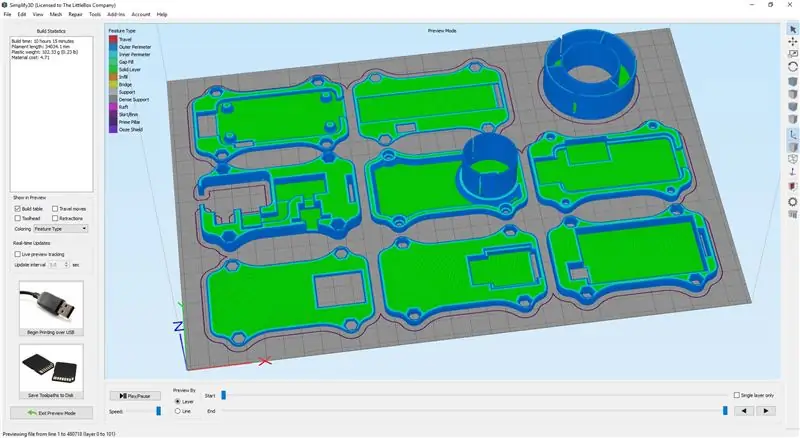


Ես օգտագործում եմ Simplify3D- ը `տպագրության համար մոդելները կտրատելու համար: Դրանք տպագրված են E3D- ի BigBox- ում:
Ներմուծեք մոդելները ձեր կտրատիչի մեջ: Քանի որ ես ունեմ BigBox, դրանք բոլորը միասին կհամապատասխանեն տպատախտակին: Կարգավորեք ձեր կտրողը:
Կտրող կարգավորումներ
- 0,25 մմ շերտի բարձրություն:
- 15% լրացում:
- 3 Պարագծեր:
- 3 վերին շերտեր:
- 3 Ստորին Շերտեր:
- 50 մմ/վ Տպման արագություն:
Բոլոր 8 մասերը կատարելու համար տպագրությանը պահանջվել է hours 10 ժամ: Եթե ունեք պահեստային Raspberry Pi, կարող եք հեռակա վերահսկել և վերահսկել ձեր տպիչը ֆանտաստիկ OctoPrint- ով:
Մարմինը և ադապտերը տպված են SpoolWorks Basic Black PLA թելերով: Գլխարկը տպված է NinjaTek NinjaFlex թելքով:
Մինչ տպագրության ավարտին սպասելը հիանալի ժամանակ է sortրագրաշարը դասակարգելու համար:
Քայլ 5: Softwareրագրակազմ:
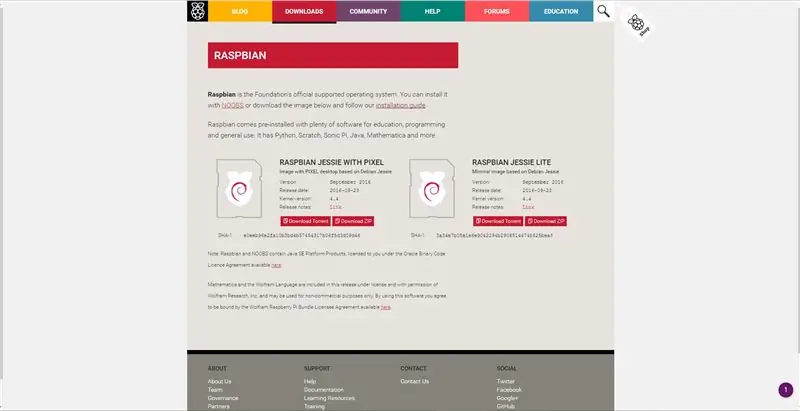
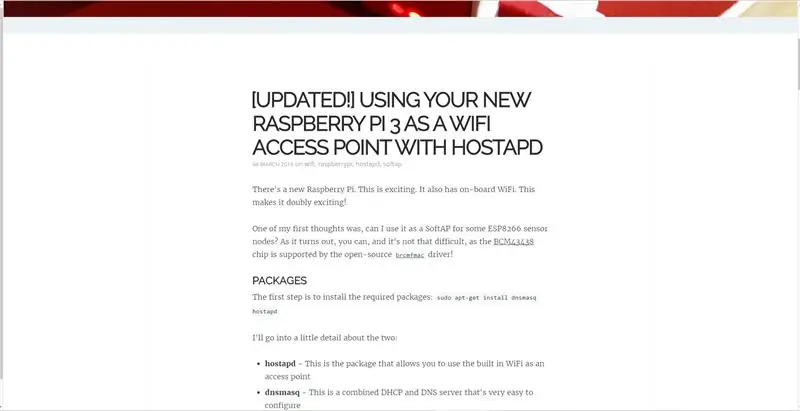
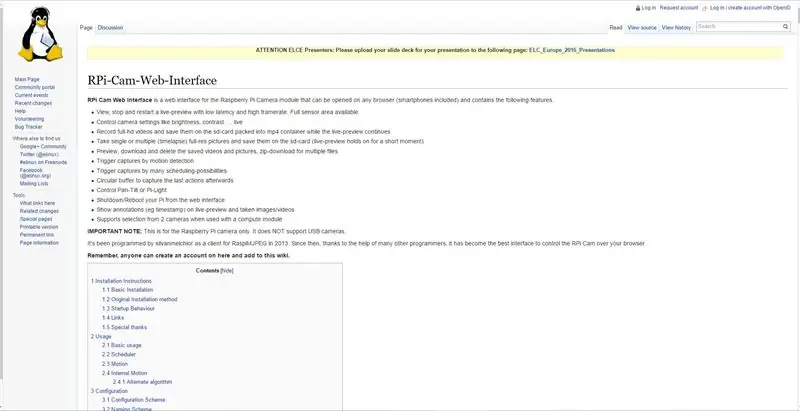
Ֆոտոխցիկի համար SD քարտ պատրաստելու համար ձեզ հարկավոր կլինի սովորական Raspberry Pi:
Քանի որ մենք չենք ցանկանում կամ կարիք ունենք Raspbian- ի ամբողջական պատկերի, մենք կարող ենք սկսել ներբեռնելով Jessie Lite պատկերի ֆայլը Raspberry Pi կայքից: Հետևեք դրանց տեղադրման ուղեցույցին ՝ պատկերը SD քարտին գրելու համար:
Քանի որ մենք տեսախցիկին մուտք կունենանք WiFi- ով, այժմ մենք պետք է տեսախցիկի համար վեբ ինտերֆեյս տեղադրենք: Ես օգտագործում եմ RPi-Cam-Web-Interface: Հետևեք նրանց ուղեցույցին `ծրագրակազմը ձեր պատկերի ստեղծման վրա տեղադրելու համար:
WiFi Dongle- ը պետք է կազմաձևվի որպես թեժ կետ: Կա Ֆիլ Մարտինի օգտակար ուղեցույցը, որը կարգավորում է RPi- ն որպես թեժ կետ | WiFi HotSpot: ՀԱՄԱԿԱՐԳՉԵԼ HOSTAPD բաժնի ընթացքում ես ssid- ը վերանվանում եմ Pi3-AP- ից Աստղադիտակ:
Ի վերջո, ցանկացած թափառող լույս դադարեցնելու համար խցիկի ներկառուցված LED- ն կարող է անջատվել ՝ հետևելով այս ուղեցույցին | անջատել LED- ը:
Դուք կարող եք պարզապես հեռացնել MicroSD քարտը ստանդարտ RPi- ից այն ճիշտ փակելուց հետո և ուղիղ տեղադրել RPi Zero- ի մեջ: Don'tրագրակազմում աշխատելու համար անհրաժեշտ չէ փոփոխություններ կատարել:
Մեկը նաև հնարավորություն ունի պարզապես միացնել Raspberry Pi Zero- ն ձեր տնային WiFi ցանցին, եթե այն գտնվում է ձեր աստղադիտակի տիրույթում:
Քայլ 6: Հավաքում:



Տպագիր մասեր:
Ես ասեղ ֆայլ եմ տարել բոլոր տպագիր մասերի վերին մակերեսներին, բացառությամբ վերջնական շերտի: Սա կհեռացնի ցանկացած բարձր կետեր և կապահովի հավասար և հարթ ամրացում `շերտերն իրար վրա հավաքելիս:
Ազնվամորի Պի զրոյական լարերի միացում:
Մենք պահանջում ենք չորս լար լարել Pi- ին, երկու հոսանքի մալուխ և երկու USB մալուխ: Ես վերամշակել եմ լարերը հին USB մալուխից: Օգտագործելով Քրիս Ռոբինսոնի ուղեցույցը Raspberry Pi Zero- ին ցածր պրոֆիլի WiFi դոնգլ ավելացնելու համար մենք կարող ենք ընտրել ճիշտ ամրացման բարձիկներ:
Քրիսի ուղեցույցում նա ներքևի մասում օգտագործում է զոդման բարձիկներ `հոսանքի ուժի համար, սակայն մենք GPIO- ով կօգտագործենք 5 վ լարման RPi- ի մեջ: Օգտագործելով այս ուղեցույցը RPi GPIO և կապում, որը մենք գիտենք, մենք ցանկանում ենք միացնել +5v (կարմիր մետաղալար) 2 -րդ կապակցին և GND (սև մետաղալար) 6 -ին:
1 - 3 շերտեր:
Կցեք 20 մմ տրամագծով փողային վեցանկյուն չորս անջատիչ ՝ առաջին տպագիր հատվածին ՝ 4 x M3 10 մմ տրամագծով գլխարկի պտուտակներով: Տեղադրեք մասը ներքև: Տեղադրեք FFC- ն RPi- ին և տեղադրեք այն տպագիր մասի մեջ: Մի մոռացեք տեղավորել MicroSD քարտ:
Տեղադրեք շերտը վերևում ՝ համոզվելով, որ մալուխը և FFC- ն կերակրում են անցքերի միջով:
Տեղադրեք 3 -րդ շերտը կույտի վրա, նորից վերցրեք մալուխը մալուխների հետ:
Շերտ 4
Օգտագործելով Քրիսի ուղեցույցի Pinout հղումը, մենք կարող ենք հոսանքի մալուխներ միացնել WiFi Dongle- ին:
Տեղադրեք 4 -րդ շերտը կույտի վրա ՝ խնամելով լարերը:
Cableոդեք երկու մալուխը RPi- ի USB բարձիկներից դեպի WiFi Dongle: Տեղադրեք dongle- ը տուփի մեջ Powerboost 1000 -ի հետ միասին:
Կտրեք չորս լարերը երկարությամբ և ամրացրեք Powerboost- ին: Կրկնակի ստուգեք կապերը Adafruit's Pinouts Guide- ի հետ:
Էլեկտրաէներգիայի անջատիչին անհրաժեշտ է երեք միացում: Ես միացրել եմ անջատիչին եռաչափ ժապավենի երկարություն մինչև այն 4-րդ շերտը դնելը: Ուղղորդեք լարերը դեպի Powerboost և ամրացրեք: Կրկնակի ստուգեք կապերը Adafruit- ի ON/OFF ուղեցույցի հետ:
Մարտկոցը:
Մարտկոցի լարերը չափազանց երկար են և իդեալականորեն պետք է կարճացվեն:
Սա պոտենցիալ վտանգավոր քայլ է, և այն պետք է փորձվի միայն այն դեպքում, երբ դա ձեզ անվտանգ կերպով կատարելու ունակություններիդ համար հարմար է:
Սկսեք ՝ հեռացնելով Kapton ժապավենը, որը ծածկում է մարտկոցի PCB- ն և զոդման տերմինալները: Եթե դուք չունեք ձեր սեփական ժապավենը, հեռացրեք ժապավենը, երբ փաթեթը նորից հավաքվի:
Հեռացրեք PCB- ի լարերը և միացրեք միակցիչը Powerboost- ին:
5 -րդ շերտի անցքի միջոցով հաղորդեք լարերը և մոտավորեք պահանջվող երկարությունը ՝ նախքան ավելորդը կտրելը: Անվտանգ է թողնել մի փոքր ավելի շատ մետաղալար, քան կարծում եք, որ ձեզ հարկավոր կլինի:
Վերալիցքավորեք լարերը մարտկոցին և փաթեթավորեք PCB- ն Kaptop ժապավենով:
Շերտ 5
Ես փրփուրի երկու բարձիկներ եմ ավելացրել 5 -րդ շերտի ներքևում, ինչը կօգնի Powerboost- ին չշարժվել:
Մարտկոցի վարդակն անցեք 5 -րդ շերտի անցքով և միացրեք այն Powerboost- ին:
Կերակրեք FFC- ն 5 -րդ շերտի անցքով և դրեք այն բուրգի վրա:
Տեղադրեք մարտկոցը շերտի տարածության մեջ:
Փորձարկում
Հիմա լավ ժամանակ է ստուգելու, որ ամեն ինչ աշխատում է: Կարճ միացրեք տեսախցիկը FFC- ին և սեղմեք անջատիչը: Powerboost- ի լույսը պետք է վառվի (3 -րդ շերտում կա մի փոքր անցք, որի միջոցով պետք է կարողանաք տեսնել կապույտ հոսանքի LED- ն):
Սպասեք մի քանի րոպե և օգտագործելով ձեր հեռախոսը կամ բջջայինը կամ այլ WiFi սարքը, սկանավորեք աստղադիտակի ssid- ը: Դուք պետք է կարողանաք միանալ և դիտարկիչը 127.24.1.1 հասցեով նշելով ՝ ձեզ պետք է ներկայացվի RPi-Cam-Web-Interface- ը:
Եթե ամեն ինչ կարգին է, համակարգը փակեք, անջատեք անջատիչը, հեռացրեք տեսախցիկը և շարունակեք կառուցվածքը: Եթե գտնում եք, որ ամեն ինչ այնպես չի ընթանում, ինչպես պլանավորվել է, նորից ստուգեք հրահանգները և շտկեք ձեր խնդիրները:
Շերտ 6
Եթե դա դեռ չեք արել, խնդրում ենք հեռացնել ոսպնյակը տեսախցիկի մոդուլից: Հրահանգների համար դիմեք Raspberry Torte Wiki- ին:
Տեղադրեք 6 -րդ շերտը կույտի վրա, սնուցեք FFC- ով և ամրացրեք տեսախցիկը FFC- ին:
Շերտ 7
Մինչ տեսախցիկը պահելով 6 -րդ շերտի մեջ, շերտը ավելացրեք 7 -ին:
Շերտ 8
7 -րդ շերտը պահեք դիրքում, իսկ տեղադրողը ՝ 8 -ը վերևում: Թույլ տվեք, որ տեսախցիկը հավասարվի 8 -րդ շերտի բացմանը:
Ապահով շերտ 8 ՝ օգտագործելով 4 x M3 10 մմ վարդակից կափարիչի պտուտակներ:
Խցիկի գլխարկ:
Հենց որ ամեն ինչ հավաքվի, գլխարկը հարմարեցրեք տեսախցիկին: Սա կօգնի փոշին և այլ մանրուքները պահել զգայուն CCD- ից:
Քայլ 7: Պատրաստվել:


Նախքան սկսելը
Դուք պետք է համոզվեք, որ մարտկոցը լիովին լիցքավորված է: Միացրեք Micro USB լիցքավորիչը Powerboost- ի միակցիչին: Դատարկից ամբողջությամբ լիցքավորելու համար պետք է տևի երկու ժամից մի փոքր ավելի: Փնտրեք այն փոքրիկ կանաչ LED- ը, որը կլուսավորվի ամբողջությամբ լիցքավորվելուց, և դուք պետք է կարողանաք այն տեսնել բացվածքի միջով:
Հարկ է նշել, որ դա ավելի քան հնարավոր է ձեզ հետ էներգիայի փաթեթ տանել: Powerboost- ն ունի էներգիայի լիարժեք կառավարում և կարող է միաժամանակ լիցքավորել մարտկոցը և սնուցել տեսախցիկը: Եթե դուք գտնվում եք հոսանքի կետի մոտ, ապա ձեզ ոչինչ չի խանգարում USB լիցքավորիչը միացնել տեսախցիկին անվերջ ձայնագրման համար: Պարզապես համոզվեք, որ ինչպես PSU- ն, այնպես էլ մարտկոցը կարող են մատակարարել 2A կամ ավելի:
Քայլ 8: Բրիտանական եղանակը:

Որոշ բաներ հնարավոր չէ վերահսկել:
Շատ լավ, ամպամած է:
Կարող է ավելի վատ լինել, ենթադրում եմ:
Գոնե անձրև չի գալիս:
Դեռ
Օհ Ոչ: Սպասեք, հիմա անձրև է գալիս:
Քայլ 9. Աստղաֆոտոգրաֆիայի իմ առաջին փորձը:



Մինչ լուսինը տեսանելի է երկնքում առավոտյան, այն պահին, երբ ես որոշեցի տեսախցիկը և ինքս ինձ փորձել ցերեկային ժամերին, որպեսզի կարողանամ տեսնել, թե ինչ եմ անում: Նորեկ լինելով դրանում, ես ավելի լավ զգացի դա անել օրվա ընթացքում:
Աստղադիտակը տեղադրելուց և տեսախցիկը անկյունագծի մեջ դնելուց հետո ես միացրեցի տեսախցիկը, միացա WiFi մուտքի կետին, բեռնեցի իմ դիտարկիչը և այնուհետև սկսեցի լուսինը փնտրել (եթե դու իմ բջջային հեռախոսում ես, ես գտա Ես ստիպված էի անջատել բջջային տվյալները, հակառակ դեպքում հեռախոսը չէր միանա RPi վեբ սերվերին և փոխարենը փորձում էի դուրս գալ բջջային տվյալների ցանցից):
Նախկինում դա երբեք չկատարելով ՝ ես լիովին վստահ չէի, թե ինչ եմ անում: Տեսախցիկը աշխատելու համար ես ծածկեցի առջևը և հաստատեցի, որ տեսախցիկը գործում է, երբ պատկերը մթնում էր իմ հեռախոսի վրա: Հաջորդը ես պարզապես պտտեցի աստղադիտակը ՝ փնտրելով լույսի կամ լուսավոր կետի փոփոխություն: Անշուշտ, ես գտա մեկը և որոշ ժամանակ անց աստղադիտակների կառավարման սարքերի հետ շփվելուց հետո ինձ հաջողվեց այն կայուն տեսք ունենալ:
Հաջորդը ուշադրության կենտրոնում է: Աստղադիտակն ունի մեծ կիզակետային հեռավորություն և հետևի պտտվող կոճակը (ները) հեշտությամբ բերում է լուսնի ուշադրության կենտրոնը (ես սկզբում դա փորձեցի առանց անկյունագծի, բայց պարզեցի, որ բավականաչափ ճանապարհորդություն չկա, և դրա համար պահանջվում է լրացուցիչ տարածություն ուղղության փոփոխություն):
Հիմա լուսինը նկարահանված էր, ես որոշ լուսանկարներ արեցի: Ինչպես երեւում է կցված պատկերներից, լուսադիոդում շատ փոշի ու կեղտ կա: Իմ ամբողջ հուզմունքի մեջ ես մոռացա մաքրել ոսպնյակները և անկյունագծային հայելին: Կա նաև կարմիր երանգ, ես լիովին վստահ չեմ, թե ինչն է այս պահին դա պատճառում…
Ես աստղադիտակին լավ փոշի կպարգևեմ և տեսախցիկի լավագույն պարամետրերը կուսումնասիրեմ ՝ պատրաստվելով իմ հաջորդ վերընթաց հայացքին…
Պատկերները ճշգրտվել են Photoshop- ում: Այն, ինչ ես արել եմ, օգտագործելն է Photoshop- ի ներկառուցված պատկերի Auto Tone գործառույթը: Ես կցել եմ բոլոր չմշակված չմշակված պատկերները որպես zip ֆայլ:
Լուսանկարներում ցուցադրված ժամանակը և ամսաթիվը սխալ են, քանի որ տեսախցիկում չկա RTC: Պատկերներն արվել են 2016 թվականի նոյեմբերի 19 -ի առավոտյան UTC- ի մոտավորապես 0900 -ին:
Քայլ 10: Պայծառ գաղափարներ…



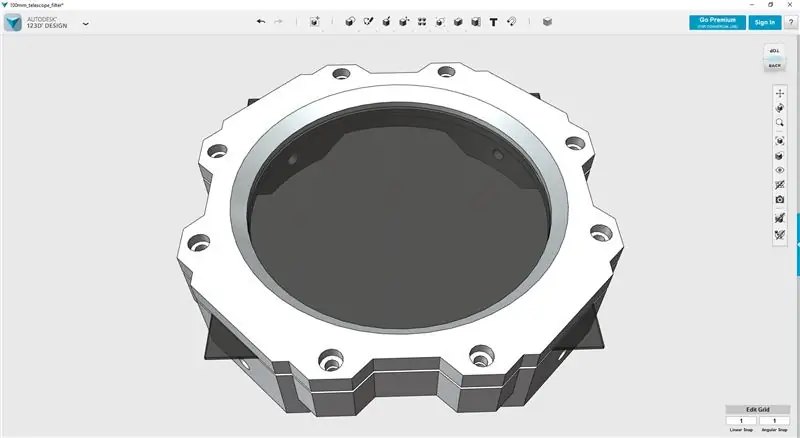
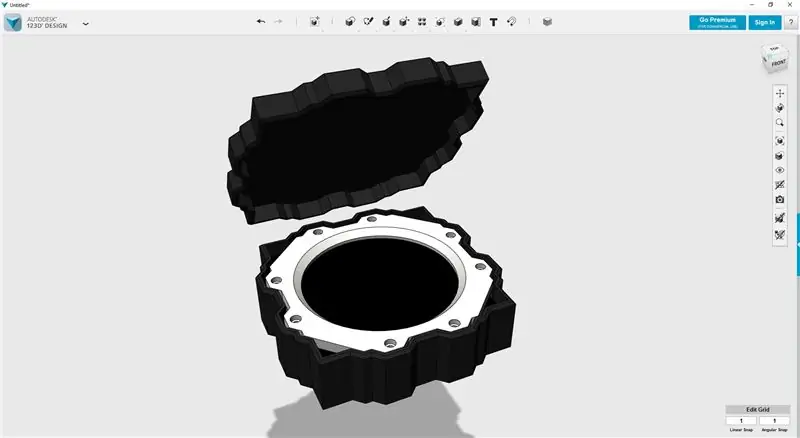
Անձրևի, ամպի և արևի միջև ընկած օրերում ես նկարեցի արագ դիզայն ՝ աստղադիտակին ամրացնելու արևային զտիչ: Theտիչը նախատեսված է մինչև 100 մմ (4 ) տրամագծով ցողի վահան ունեցող աստղադիտակների համար և ներառում է պատյան` ֆիլտրը չօգտագործելիս անվտանգ պահելու համար:
Ներբեռնեք thingiverse.com- ից |
Արևի կետ
Ես սպասեցի մի քանի օր, մինչև արևը դուրս գա, կցեցի զտիչը աստղադիտակին և այն ուղղեցի դեպի երկինք: Ես, իրոք, ոսպնյակներին և անկյունագծին լիովին լավ մաքրեցի տեսախցիկը ամրացնելուց առաջ:
Պետք է լինել բացառապես զգույշ և երբեք ուղղակիորեն չնայել արևին, դա հիմարություն կլինի:
Մեջքով դեպի արևը ես տեղադրեցի աստղադիտակը, տեղադրեցի զտիչը և կցեցի տեսախցիկը: Երբ ես տեսա արևը տեսա, որ արևի կետ կա: Փորձեցի հնարավորինս կենտրոնանալ, քանի դեռ մի քանի լուսանկար անելուց: Ես հասցրեցի նաև մի քանի տեսանյութ:
Դեռևս խնդիրներ ունեմ տեսախցիկի կենտրոնացման հետ կապված, վստահ չեմ, որ դա պայմանավորված է աստղադիտակի ֆոկուսը ճիշտ օգտագործելու անկարողությամբ, թե շատ մշուշով, թե այլ բանով: Կա մի փոքր տատանում, նույնիսկ պարզապես քամուց, որը ճոճում է աստղադիտակը:
Ես նկատել եմ, որ կարմիր փայլատակումն անհետացել է, բայց նորից դա կարող էր լինել, քանի որ ես հենց աստղադիտակն եմ ցույց տալիս:
Հաջորդը մթության մեջ կփորձեմ…
Պատկերներն արվել են 2016 թվականի նոյեմբերի 25 -ի կեսօրին ՝ UTC- ի մոտավորապես 1300 -ին:
Քայլ 11: Խելագարը խոտի վրա է:





Մոտ երեք շաբաթ է անցել այն պայմաններից, երբ ստեղծված էին պայմանները `դրսի սահմանը հանելու համար:
Այս անգամ մութ է: Հաշվի առնելով նախորդ երկու շրջագայությունների իմ դասերը ՝ ինձ հաջողվեց ստանալ մի քանի գեղեցիկ լուսանկար և մի քանի լավ տեսահոլովակ:
Ես դեռ խնդիրներ ունեմ կենտրոնացման և կարմիր երանգի հետ: Եթե որևէ մեկը գիտի, թե որն է պատճառը, ես իսկապես կցանկանայի իմանալ:
Կարծում եմ, որ ինձ անհրաժեշտ է ավելի անհեթեթ եռոտանի, որը կօգնի թրթռալուն, կամ մոտորիզացված ֆոկուսատոր ………
Լուսանկարներն ու տեսանյութերը նկարահանվել են 2016 թվականի դեկտեմբերի 14 -ին, ժամը 1830 UTC:
Խորհուրդ ենք տալիս:
Ազնվամորի Pi- ով աշխատող ինտերնետային ռադիո. 5 քայլ (նկարներով)

Ազնվամորու Pi- ով աշխատող ինտերնետային ռադիո. Հավաքիչների պտտման և կոճակները սեղմելու մեջ ինչ-որ բան գոհացուցիչ է, ինչպես հին ռադիոկայանների դեպքում: Lyավոք, այս ռադիոկայաններից շատերը խափանվել են կամ կայանները լռել են: Բարեբախտաբար, շատ դժվար չէ որևէ ռադիո ինտերնետի ռադիոյի վերածել ՝ օգտագործելով
Անլար դռան զանգ - (ազնվամորի PI և Amazon Dash). 4 քայլ (նկարներով)

Անլար դռան զանգ - (Ազնվամորի PI և Amazon Dash). Ի՞նչ է դա անում: (տես տեսանյութը) Երբ կոճակը սեղմվում է, Ազնվամորին հայտնաբերում է անլար ցանցում նոր սարքի մուտք գործելը: Այս կերպ այն կարող է ճանաչել սեղմված կոճակը և փոխանցել այս փաստի մասին տեղեկությունները ձեր բջջայինին (կամ ձեր
Ավտոմատ տեսաժողով `տատիկի համար` ազնվամորի պիով. 9 քայլ (նկարներով)

Ինձ անհանգստացնում է իմ 90-ամյա տատիկը, քանի որ նույնիսկ նա պետք է տանը մնա COVID համաճարակի ժամանակ, նա անընդհատ դուրս է գալիս ՝ կատարելով " էական " փողոցում եղած իրերը, ինչպես օրինակ վիճակախաղի տոմսեր գնելը, հարևանների հետ խոսելը: Ես
Ազնվամորի Պի բնության մեջ: Ընդլայնված Timelapse մարտկոցի հզորությամբ `10 քայլ (նկարներով)

Ազնվամորի Պի բնության մեջ: Մարտկոցի հզորությամբ ընդլայնված ժամանակացույց. Մոտիվացիա. Ես ցանկանում էի մարտկոցով աշխատող Raspberry Pi տեսախցիկով օրական մեկ անգամ լուսանկարել դրսում ՝ երկարաժամկետ հեռանկարային տեսանյութեր ստեղծելու համար: Իմ առանձնահատուկ դիմումն է `առաջիկա գարնանը և ամռանը գրունտային բույսերի աճի գրանցումը: Մարտահրավեր. D
Երկար բացահայտում և աստղաֆոտոգրաֆիա ՝ օգտագործելով Raspberry Pi. 13 քայլ (նկարներով)

Երկար բացահայտում և աստղաֆոտոգրաֆիա ՝ օգտագործելով ազնվամորի պի. Աստղաֆոտոգրաֆիան աստղագիտական օբյեկտների, երկնային իրադարձությունների և գիշերային երկնքի տարածքների լուսանկարումն է: Բացի Լուսնի, Արևի և այլ մոլորակների մանրամասները գրանցելուց, աստղաֆոտոգրաֆիան հնարավորություն ունի գրավելու բզզոցին անտեսանելի առարկաներ
